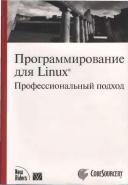Книга: Программирование для Linux. Профессиональный подход
1.1.1. Открытие исходного файла C/C++
1.1.1. Открытие исходного файла C/C++
Чтобы запустить редактор Emacs, наберите emacs в окне терминала и нажмите <Enter>. Появится окно редактора, в верхней части которого имеется строка меню. Перейдите в меню Files, выберите команду Open Files и наберите имя требуемого файла в строке "мини-буфера" в нижней части экрана.[2] При создании исходного файла на языке С используйте расширения .с или .h. В случае C++ придерживайтесь расширений .cpp, .hpp, .С или .H. Когда файл будет открыт, введите нужный текст и сохраните результат, выбрав команду Save Buffer в меню Files. Чтобы выйти из редактора, воспользуйтесь командой Exit Emacs в меню Files.
Те, кто испытывают раздражение от необходимости постоянно щелкать мышью, могут воспользоваться клавиатурными сокращениями, ускоряющими открытие и сохранение файлов, а также выход из редактора. Операции открытия файла соответствует сокращение C-x C-f. (Запись C-x означает нажатие клавиши <Control> с последующим нажатием клавиши <x>.) Чтобы сохранить файл, введите C-x C-s, а чтобы выйти из Emacs — C-x C-c. Лучше узнать о возможностях редактора можно с помощью встроенного учебника, доступного через команду Emacs Tutorial в меню Help. В нем приведено множество советов, которые помогут пользователям научиться эффективнее работать с Emacs.
- 1.1. Редактор Emacs
- 1.1.1. Открытие исходного файла C
- 10.1.2. Обновление файла
- Эффективная работа с временными файлами сортировки
- Единое имя файла параметров InterBase
- Параметры конфигурационного файла InterBase
- 5.12.2 Открытие поименованного канала
- Стиль написания исходного кода
- 13. Зарабатываем на своих файлах: файлообменники, загружаеми получаем процент за скачивание
- Листинг 15.11. Код для загрузки файла с Web-сервера
- Запуск Access. Открытие учебной базы данных Борей
- Создание и открытие файла